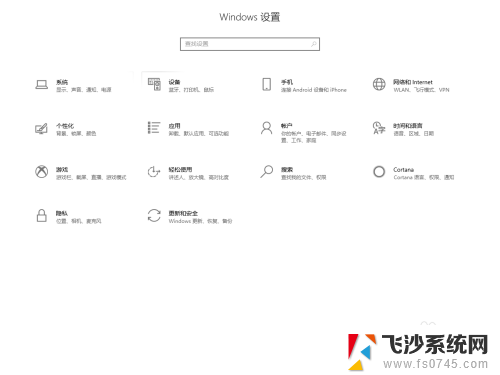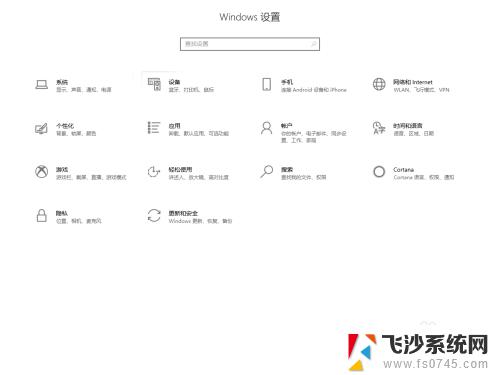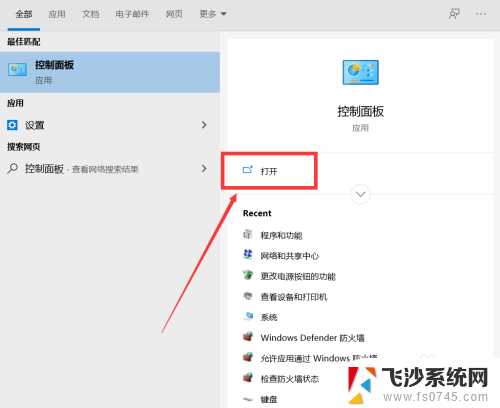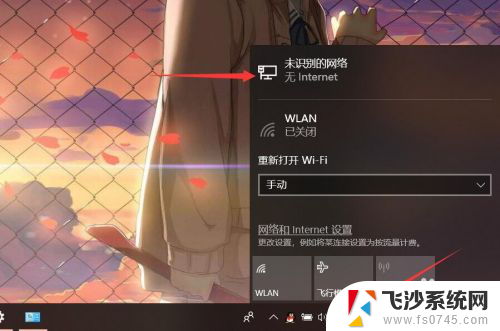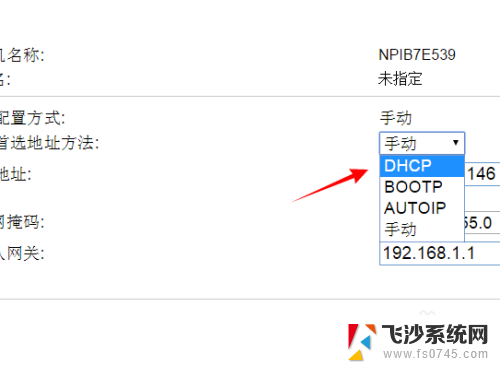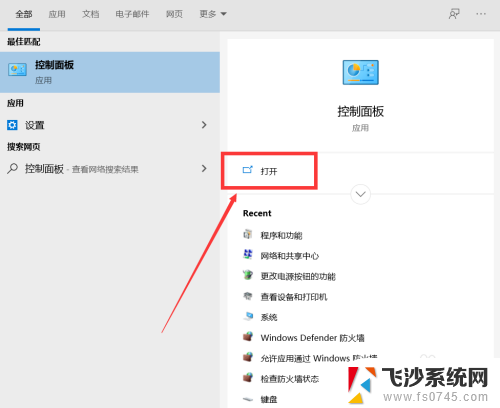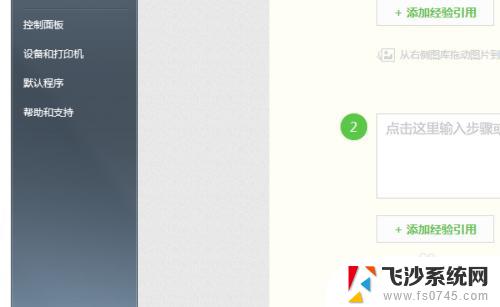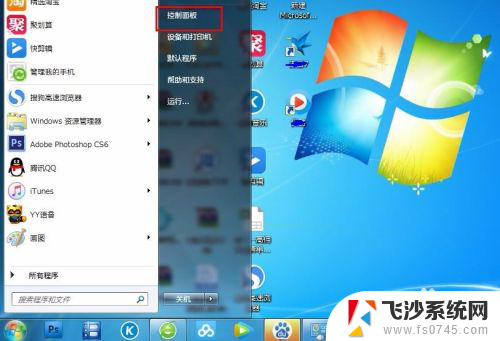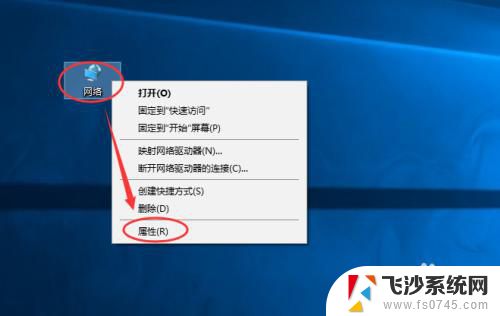如何设置ipv4的ip地址 如何设置IPv4地址连上网
在当今数字化的世界中,互联网的普及和应用已经成为人们生活中不可或缺的一部分,而要能够成功连上互联网,正确设置IPv4的IP地址则显得尤为重要。IPv4地址是为了方便网络设备之间的通信而设计的一种标识符,它是由32位二进制数组成的,通常表示为点分十进制的形式。对于普通用户而言,设置IPv4地址意味着可以连接到全球范围的网络,畅享互联网的各种资源和服务。本文将为大家详细介绍如何设置IPv4地址以及如何通过正确设置来实现连上互联网的目标。无论您是网络新手还是有一定经验的用户,相信这些简单易懂的步骤都能帮助您顺利设置IPv4地址,轻松上网。
步骤如下:
1.首先,打开电脑,在桌面任务栏处点击网线联网的标志,点击展开。
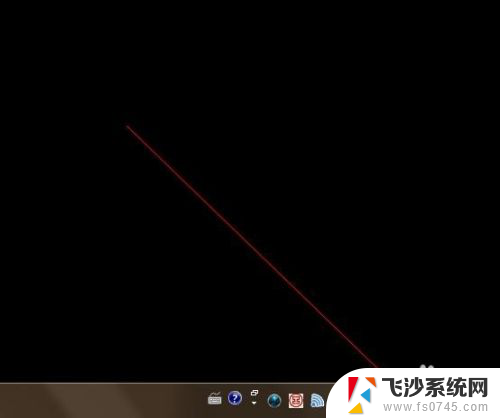
2.展开以后,点击打开网络和共享中心,准备进行设置。
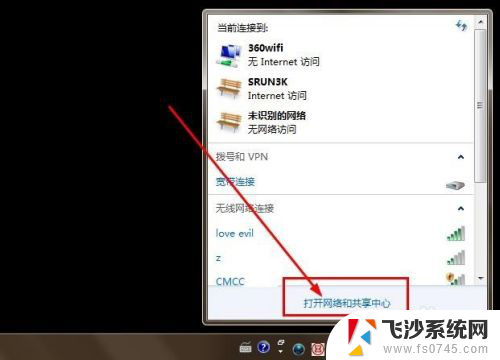
3.接下来,按照下图,找到本地连接字样,点击打开。
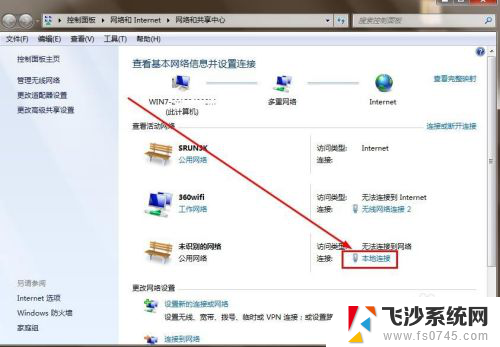
4.打开以后,在新窗口点击属性,展开查看。
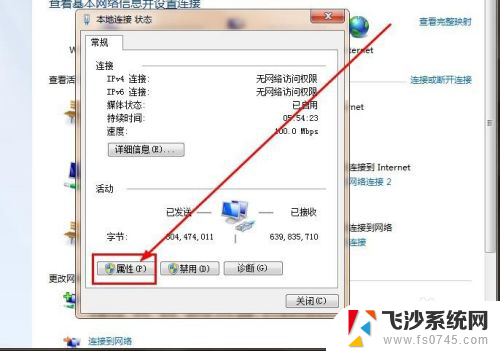
5.在新窗口的更多子选项中点击Internet协议(TCP/IPv4),双击开始设置IP地址。
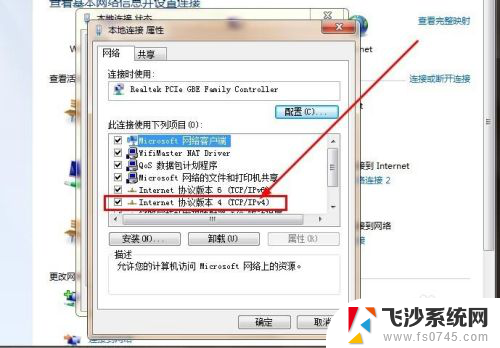
6.然后,按照下方图示,选择并输入数字。
具体数字按照下方要求来:
IP地址填写,192.192.192.x;
子网掩码填写为255.255.255.0;
默认网关填写192.192.192.x;
首选服务器和备用DNS服务器,也按照上述并参考下图。
注意(x的地方是区段设置中任意的,要考虑自己网线接口的序号是什么填入即可)
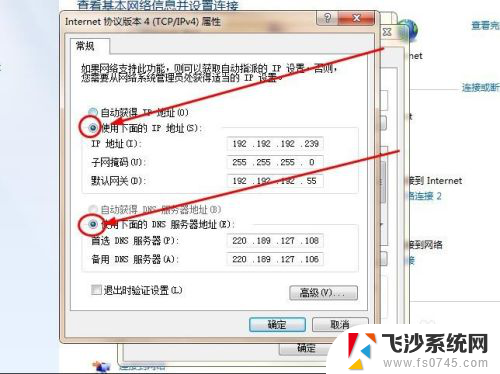
7.最后退出保存,看电脑是否已经连接上网。
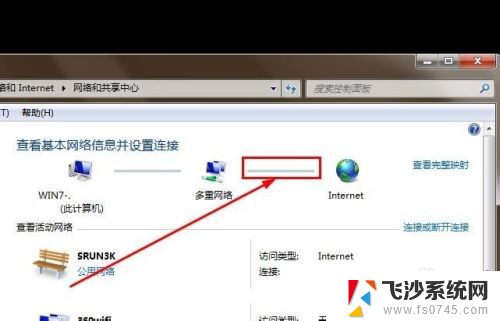
以上是如何设置IPv4的IP地址的全部内容,如果有不理解的用户可以根据本文提供的方法进行操作,希望能帮助到大家。